Uma boa forma de ter acesso a seus arquivos em qualquer dispositivo e, de quebra, ainda liberar a memória do computador, é salvando seus arquivos em serviços de armazenamento em nuvem como o OneDrive.
O problema é que o processo pode ser um pouco mais lento do que simplesmente estar trabalhando em um arquivo, dar um "salvar" e fechar o PC. Por isso, muita gente caba esquecendo e deixando de lado o salvamento de documentos na nuvem.
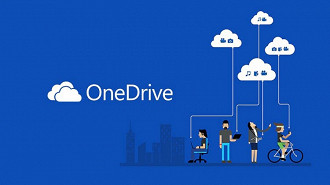
Mas, existe uma forma de configurar o seu PC para sugerir automaticamente o OneDrive cada vez que você for salvar um documento. Com isto fica muito mais simples e rápido salvar seus arquivos na nuvem. E é justamente esta tarefa que nós veremos como fazer neste tutorial. Confira o passo a passo abaixo.
Veja também: Como sincronizar a área de trabalho do Windows com o OneDrive
1º passo: Na barra de tarefas do Windows 10, clique na seta apontando para cima. Na janela que será exibida a seguir, clique no ícone do onedrive (a nuvem branca). Em seguida, clique em "Configurações" (ícone de engrenagem).
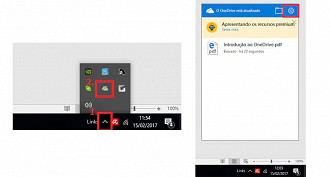
2º passo: Na janela do OneDrive que será aberta, clique na guia "Salvamento Automático". No menu suspenso à direita de "Documentos" e "Imagens", selecione "OneDrive". Após, clique em "Ok".
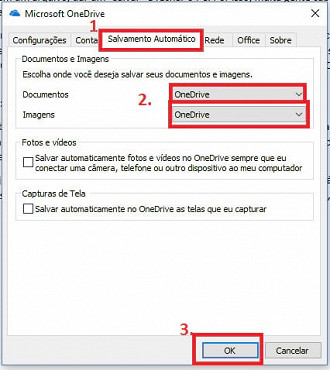
Pronto! Da próxima vez que você for salvar um arquivo, o Windows deve oferecer automaticamente o OneDrive como local de salvamento padrão.
Veja também:
